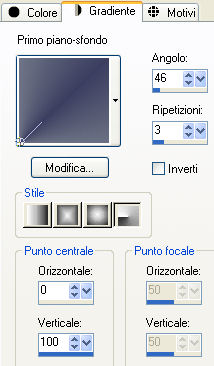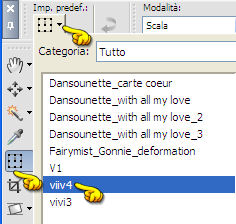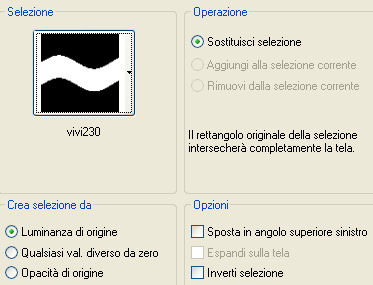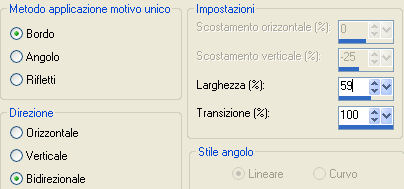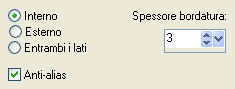Preparazione Metti le selezioni "vivi230", "vivi231", "vivi232" e "vivi233" nella cartella selezioni di psp Per installare il preset "vivi_7.f1s" nella cartella Settings del filtro Alien Skin Eye Candy 5 Impact/Blacklight fai doppio clic su di esso Metti il il file "Preset_RasterDeform_viiv4" nella cartella impostazioni predefinite di psp
1. Nella tavolozza dei materiali prepara in primo piano un gradiente stile radiale: angolo 46, ripetizioni 3, inverti non spuntato e punto centrale 0/100 con due colori del tuo tube principale (colore scuro in primo piano #3c3f60 e colore chiaro in secondo piano #9aa3a8):
2. Apri un nuovo livello trasparente di 950 x 550 px. Riempi il livello con il gradiente di primo piano. 3. Regola/Sfocatura/Sfocatura gaussiana: raggio 40. 4. Livelli/Duplica. 5. Effetti/Effetti d'immagine/Scostamento: orizz. 0 / vert. -30 / personalizzato e trasparente. 6. Effetti/Effetti 3D/Sfalsa ombra: 0 / 0 / 50 / 15 / colore nero. 7. Livelli/Duplica. 8. Effetti/Effetti d'immagine/Scostamento: orizz. 0 / vert. -30 / personalizzato e trasparente. Livelli/Unisci/Unisci giù. 9. Prendi lo strumento deformazione e scegli il preset "Vivi4":
Se non riesci a caricarlo configura come sotto:
Leva lo strumento deforma cliccando sullo strumento della manina. 10. Effetti/Effetti di distorsione/Onda:
Se nella tua versione di psp appaiono parti di colore diverso, selezionale e premi il tasto Canc della tua tastiera. 11. Livelli/Duplica. Immagine/Capovolgi. 12. Abbassa l'opacità del livello a 50. Livelli/Unisci/Unisci giù. 13. Effetti/Effetti d'immagine/Motivo unico:
14. Regola/Luminostà e contrasto/Nitidezza: 5. 15. Posizionati sul livello di sfondo (Raster 1). Effetti/Plug in/VM Expérimental/Painting by Numbers: 120 / 255. 16. Effetti/Plug in/Unlimited/Tile & Mirror/Seamless Blend (horizontal). 17. Posizionati sul livello che sta in cima. Livelli/Nuovo livello raster. 18. Selezione/Carica selezione da disco e scegli "vivi 230":
19. Effetti/Plug in/Alien Skin Eye Candy 5 Impact/Blacklight e dal menù User Settings in basso scegli "vivi7". 20. Cambia la modalità di miscelatura del livello da normale a sovrapponi (o altra di tua scelta) e lascia l'opacità a 100. 21. Effetti/Effetti di bordo/Aumenta. Deseleziona tutto. 22. Selezione/Carica selezione da disco e scegli "vivi 231": stessa configurazione precedente. 23. Livelli/Nuovo livello raster. Apri il tube "nicole-mist-paysage13-2012". Modifica/Copia e incolla nella selezione. 24. Abbassa l'opacità del livello a 60. Deseleziona tutto. 25. Livelli/Nuovo livello raster. Selezione/Carica selezione da disco e scegli "vivi 232": stessa configurazione precedente. 26. Prendi lo strumento barattolo configurato come sotto:
Riempi la selezione con il tuo colore chiaro. 27. Effetti/Plug in/Unlimited/Render/Render Clouds (fore/background color): 65 / 128. 28. Effetti/Effetti di bordo/Aumenta. Deseleziona tutto. 29. Livelli/Unisci/Unisci visibili. 30. Livelli/Nuovo livello raster. Selezione/Carica selezione da disco e scegli "vivi 233": stessa configurazione precedente. 31. Riempi la selezione con il tuo colore chiaro (rimetti il valore di opacità del barattolo a 100 e modalità di corrispondenza Valore RGB). Deseleziona tutto. 32. Effetti/Effetti di immagine/Motivo unico:
33. Immagine/Rifletti. 34. Effetti/Effetti d'immagine/Scostamento: orizz. 48 / vert. 0 /personalizzato e trasparente 35. Effetti/Effetti di distorsione/Onda:
36. Effetti/Effetti di bordo/Dilata. Effetti/Effetti di bordo/Aumenta. 37. Cambia la modalità di miscelatura del livello da normale a sovrapponi (o altra di tua scelta) e abbassa l'opacità a 80. 38. Livelli/Duplica. 39. Immagine/Rifletti. 40. Selezione/Carica selezione da disco e scegli "vivi 231": stessa configurazione precedente. 41. Regola/Sfocatura/Sfocatura gaussiana: raggio 40. Deseleziona tutto. 42. Cambia la modalità di miscelatura del livello da sovrapponi a filtra e abbassa l'opacità a 50. 43. Livelli/Unisci/Unisci tutto (appiattisci). 44. Selezione/Seleziona tutto. Selezione/Modifica/Seleziona bordatyure selezione:
45. Livelli/Nuovo livello raster. Riempi la selezione con il tuo colore chiaro. Deseleziona tutto. 46. Immagine/Aggiungi bordatura simmetrica di 2 px del tuo colore scuro. 47. Immagine/Aggiungi bordatura simmetrica di 2 px del tuo colore chiaro. 48. Immagine/Aggiungi bordatura simmetrica di 50 px del tuo colore scuro. 49. Con la bacchetta magica (tolleranza 0 e sfumatura 0) seleziona quest'ultima bordatura. Riempi la selezione con il gradiente radiale di primo piano. 50. Selezione/Innalza selezione a livello. 51. Effetti/Plug in/VM Experimental/Every Picture tells a story: 200. 52. Cambia la modalità di miscelatura del livello da normale a indebolisci 53. Livelli/Unisci/Unisci giù. 54. Selezione/Inverti. Deseleziona tutto. 55. Effetti/Effetti 3D/Sfalsa ombra: 0 / 0 / 85 / 35 / colore nero. 56. Apri il tube "MR_Nostalgia". Immagine/Ridimensiona all'80%. Modifica/Copia e incolla come nuovo livello. Posiziona a destra o sinistra. 57. Applica uno sfalsa ombra di tua scelta. 58. Apri il tube "texte_alone". Modifica/Copia e incolla come nuovo livello. Posiziona dove preferisci e abbassa l'opacità del livello a 70. 59. Apri il tube "tubeclaudiaviza-mix148". Modifica/Copia e incolla come nuovo livello. Posiziona all'opposto del tuo tube di personaggio. Applica uno sfalsa ombra di tua scelta. 60. Immagine/Aggiungi bordatura simmetrica di 2 px del tuo colore chiaro oppure scuro secondo il tuo gusto. 61. Aggiungi la tua firma. Livelli/Unisci/Unisci tutto (appiattisci). Immagine/Ridimensiona a 950 px di larghezza. Salva in formato jpeg.
Tutorial tradotto da Byllina il 20 luglio 2012 e registrato su TWI |